
この記事では、Apple CarPlay を使用して Microsoft Teams 通話を行う方法を紹介します。 Apple CarPlay は、ユーザーが車のインフォテイメント画面を通じて iPhone の機能にアクセスできるようにするスマートフォン ミラーリング システムです。最近 Microsoft は、ユーザーが Apple CarPlay を通じて Microsoft Teams に通話できることを発表しました。
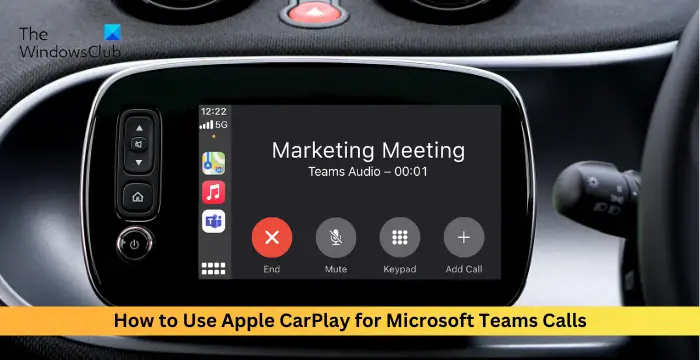
Teams で CarPlay を使用するには、次のものが必要です:
Apple CarPlay を使用して Microsoft Teams 通話を行う前に、まず iPhone を車に接続する方法を理解しましょう。
これを実現するには、Bluetooth または USB ケーブルを介して iPhone を車のインフォテインメント デバイスに接続します。これにより、デバイスの画面が自動的に車のディスプレイに表示され、利用可能なすべての CarPlay アプリが表示されます。ここで Microsoft Teams アプリを選択できます。
Apple CarPlay を使用してチームをセットアップしたので、その使用方法を学びましょう。
Apple CarPlay 経由でミーティングに参加するには、[ミーティング] タブを選択して、スケジュールされたミーティングを表示し、参加します。
終日会議が選択されていない場合、進行状況バーには終日会議が表示されるのではなく、会議の終了時間が反映されることに注意してください。会議をクリックして参加できます。その日のミーティングは個別に表示され、チームリンクのないミーティングには参加できません。
Apple CarPlay を使用して Microsoft Teams に電話をかけるには 3 つの方法があります。
それでは、これらを詳しく見ていきましょう。
1]Siri を使用する
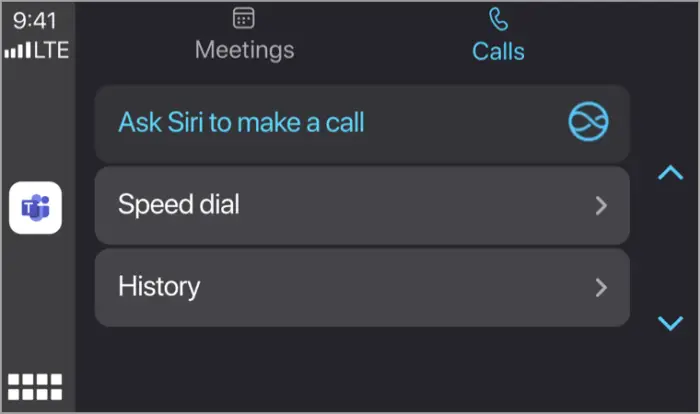
はい、Siri を使用して、CarPlay 経由で Teams 通話を行うことができます。その方法は次のとおりです:
2]短縮ダイヤルを使用する
[通話] タブで、[スピード ダイヤル] オプションをクリックすると、連絡先リストが表示されます。電話をかけたい相手を選択します。
3]通話履歴の使用
同様に、[通話] タブで [通話履歴] オプションをクリックして、最近の通話と受信をすべて表示します。次に、電話をかける相手を選択します。
この記事があなたのお役に立てれば幸いです。
読む: Teams でインターコムを設定して使用する方法
はい、Microsoft Teams は Apple CarPlay に取り組んでいます。ただし、会議ビデオ フィードはコントロール パネルに表示されません。 Microsoft Intune で管理されている iOS デバイスを使用して電話をかける場合、管理者は Siri をブロックすることができます。
iPhone で Teams からの通話を受信できない場合は、Teams と iPhone が利用可能な最新バージョンに更新されていることを確認してください。それでも問題が解決しない場合は、iPhone のサウンド、振動、通知の設定を確認してください。
読む: Apple Vision Pro で Teams を使用する方法.
以上がMicrosoft Teams 通話に Apple CarPlay を使用する方法の詳細内容です。詳細については、PHP 中国語 Web サイトの他の関連記事を参照してください。